Jak naprawić błędy aktualizacji iPhone'a
Zawsze jest wielu fanów Apple na całym świecieczekam na nowe aktualizacje i funkcje, które ze sobą niesie. Bez zastanowienia aktualizują swoje iPhone'y. Z jednej strony większość z nich jest zadowolona z aktualizacji, az drugiej strony kilka z nich ma do czynienia Błąd aktualizacji oprogramowania iPhone'a. A dzisiaj jesteśmy tutaj dla tych kilku fanów Apple, którzy stoją w obliczu aktualizacji oprogramowania iPhone'a, błąd ten błąd i dać im odpowiednie rozwiązania.
- Część 1: Typowe błędy aktualizacji iPhone'a
- Część 2: Jak naprawić błędy aktualizacji iOS
- Część 3: Wskazówki, na które należy zwrócić uwagę przed aktualizacją
Część 1: Typowe błędy aktualizacji iPhone'a
Ułatwienie dla ciebie jak ciasto, poniżej jestlista najczęstszych błędów aktualizacji iPhone'a, które mogły wystąpić pewnego dnia. A może masz już do czynienia z jednym. Spójrz i spróbuj znaleźć odpowiednie rozwiązanie problemu w dalszej części tego artykułu.
1. Aktualizacja oprogramowania nie pojawia się na telefonie iPhone
To jest najczęstszy. Mimo że nie otrzymujesz powiadomienia o aktualizacji oprogramowania, wciąż na Ciebie czeka. Aby sprawdzić, czy aktualizacja oprogramowania jest dostępna, przejdź do Ustawienia >> Ogólne >> Aktualizacja oprogramowania. Tutaj możesz pobrać najnowszą aktualizację oprogramowania dla swojego iPhone'a.
2. Aktualizacja nie jest pobierana
Innym najczęstszym błędem jest aktualizacja nieściąganie. Jest tego kilka przyczyn. Na przykład może być tak, że twoje urządzenie nie ma wystarczającej ilości pamięci do aktualizacji lub może nie być w stanie uzyskać dostępu do serwerów Apple, ponieważ są one wyłączone, lub może masz słabe połączenie sieciowe. Sprawdź wszystkie rzeczy.

3. Aktualizacja utknęła podczas weryfikacji
Czasami może zostać zablokowany błąd „Nie można zweryfikować aktualizacji” przez wieki. W takich przypadkach spróbuj zaktualizować iPhone'a przy użyciu innej sieci niż zwykle.
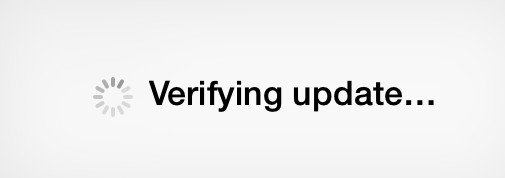
4. iPhone utknął na żądanej aktualizacji
Możesz także utknąć na czymś innym niżbłąd weryfikacji i pobierania i to jest błąd Żądania aktualizacji. Gdy ogromna liczba osób próbuje zaktualizować swoje urządzenie w tym samym czasie, serwery Apple są pełne ruchu, a z kolei może wystąpić błąd z żądaniem aktualizacji, jeśli spróbujesz zaktualizować urządzenie w czasie ruchu.

5. Aktualizacja zablokowana na zasadach i warunkach
Czasami, chociaż naciśniesz przycisk aktualizacji, proces aktualizacji może utknąć w Regulaminie. Po prostu nie można przejść przez tę zaporę ogniową.
6. Aktualizacja iPhone'a utknęła podczas instalacji
Chociaż proces instalacji jest inicjowany, może utknąć w samej instalacji. To, gdzie utknąłeś z aktualizacją iPhone'a, utknął po błędzie instalacji.
7. iPhone utknął podczas przygotowywania aktualizacji
Mimo że jesteś gotowy na aktualizację, Twój iPhone czasami nie jest na to przygotowany. Twoje urządzenie może utknąć na przygotowaniu komunikatu o aktualizacji. Przyczyną może być dowolne połączenie sieciowe.

8. Aktualizacja oprogramowania iPhone'a nie powiodła się
Najbardziej skomplikowanym błędem jest aktualizacja oprogramowaniabłąd nie powiódł się. Powodów jest wiele, a będziesz musiał podrapać się w głowie, aby znaleźć odpowiednie rozwiązanie. Nawet jeśli spróbujesz czegoś, nadal będziesz otrzymywać ten komunikat: Aktualizacja oprogramowania nie powiodła się.
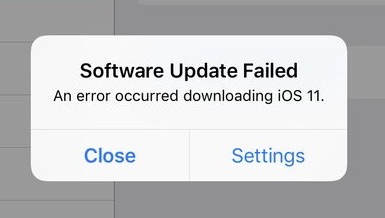
Część 2: Jak naprawić błędy aktualizacji iOS
Omówiliśmy prawie wszystkie możliwe błędynapotkano podczas aktualizacji. Omówmy teraz rozwiązania, które pomogą Ci rozwiązać problem aktualizacji iPhone'a. Wystąpił nieznany błąd. Poniżej znajduje się lista rozwiązań, które pomogą rozwiązać problemy z aktualizacją.
Metoda 1: Wymuś ponowne uruchomienie iPhone'a
Wykonując wymuszony restart na iPhonie,Twoje urządzenie z pewnością szybko się uruchomi. Czasowe wymuszanie ponownego uruchomienia pomaga pozbyć się wielu problemów. Spróbujmy również w tym przypadku. Aby wymusić ponowne uruchomienie iPhone'a, wykonaj poniższe czynności.
- Aby wymusić ponowne uruchomienie iPhone'a 6 / 6s / SE / wcześniejszego, przytrzymaj jednocześnie przyciski Home i Power. Kontynuuj przytrzymywanie przycisków, aż pojawi się logo Apple.
- Aby wymusić ponowne uruchomienie iPhone'a 7/7 Plus, przytrzymaj przycisk zasilania, a następnie naciśnij przycisk zmniejszania głośności. Kontynuuj przytrzymywanie przycisków, aż pojawi się logo Apple.
- Aby wymusić ponowne uruchomienie iPhone'a X / 8, przytrzymaj, a następniezwolnij przycisk zwiększania głośności. Postępuj zgodnie z tą samą procedurą dla przycisku zmniejszania głośności. Przytrzymaj boczny przycisk, dopóki urządzenie nie zostanie wyłączone i nie włączy się ponownie. Niech wszystkie przyciski zostaną wyświetlone po wyświetleniu logo Apple.

Metoda 2: Zaczekaj i spróbuj ponownie
Być może próbujesz zaktualizować urządzenie ozły czas. Tak, istnieje wysokie prawdopodobieństwo, że serwer Apple zaleje innych ludzi próbujących zaktualizować swoje urządzenie w tym samym czasie co twoje. Więc nie jesteś szczęściarzem, a proces aktualizacji po prostu nie otrzymuje zielonego sygnału. Cierpliwość i po pewnym czasie spróbuj zaktualizować urządzenie.
Metoda 3: Sprawdź połączenie sieciowe
Jednym z typowych powodów błędów aktualizacji jestproblem z połączeniem sieciowym. Sprawdź, czy Twoje urządzenie jest podłączone do sieci? Sprawdź także, czy połączenie sieciowe ma dobrą siłę. Najłatwiejszym sposobem sprawdzenia, czy jest jakiś problem z połączeniem sieciowym, jest po prostu otwarcie Safari lub strumieniowanie dowolnego wideo. Jeśli Safari otworzy się bezbłędnie, możesz iść i problem nie jest związany z siecią.
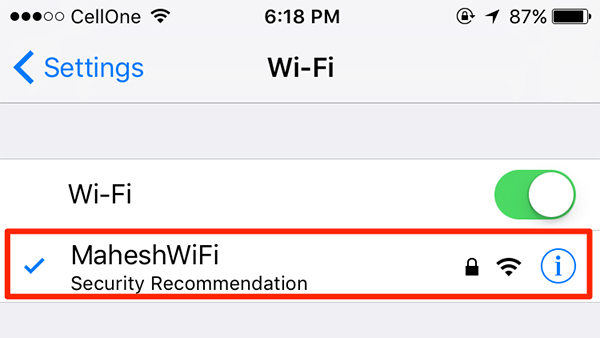
Metoda 4: Ręcznie zaktualizuj iPhone'a za pomocą pliku IPSW
Jeśli wystąpi błąd podczas aktualizacji oprogramowania iPhone'a, możesz spróbować zaktualizować iPhone'a ręcznie za pomocą pliku IPSW. Aby to zrobić, wykonaj poniższe kroki:
- Krok 1: Połącz komputer z telefonem iPhone za pomocą kabla USB. Otwórz iTunes na komputerze.
- Krok 2: Na komputerze przejdź do opcji >> Aktualizacja.
- Krok 3: Teraz wybierz pobrany plik IPSW. Stuknij w „Wybierz”. Twoje urządzenie zostanie zaktualizowane w normalny sposób.

Metoda 5: Zwolnij pamięć iPhone'a
Oczywiście aktualizacja wymaga trochę miejsca. A jeśli nie zapewnisz wystarczającej ilości miejsca w urządzeniu, to po prostu nie da ci szczęścia i zamiast tego da błędy. Czego jeszcze oczekujesz? Wystarczy sprawdzić, czy w urządzeniu zabrakło pamięci i czy jest to problem powodujący proces aktualizacji. Zwolnij trochę pamięci urządzenia. Aby sprawdzić miejsce na urządzeniu, przejdź do Ustawienia >> Ogólne >> Informacje >> Dostępne. Jeśli nie ma wystarczającej ilości miejsca, usuń część zawartości.

Metoda 6: Usuń aktualizację i spróbuj ponownie
Jeśli nadal masz do czynienia z aktualizacją iPhone'a 6błąd, spróbuj zaktualizować go od samego kroku 1. Pozbądź się niedokończonej aktualizacji, usuwając ją i pobierz ponownie. Postępuj zgodnie z tą ścieżką Ustawienia >> Ogólne >> Pamięć iPhone'a. Tutaj znajdziesz listę wyświetlającą aplikacje twojego urządzenia. Znajdź aktualizację iOS na liście i klikając ją, otrzymasz opcję Usuń aktualizację.
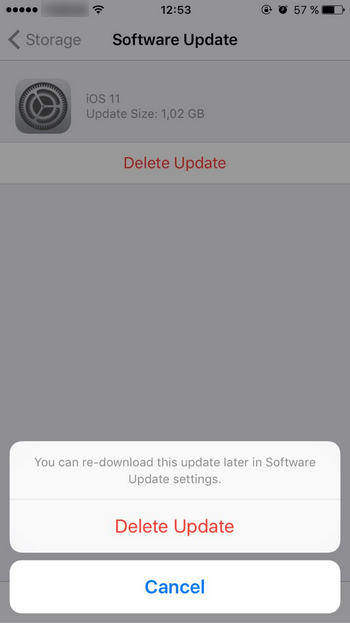
Metoda 7: Przywróć iPhone'a z kopii zapasowej iTunes
Innym sposobem na usunięcie błędu występującego podczas problemu z aktualizacją oprogramowania iPhone'a jest przywrócenie urządzenia za pomocą kopii zapasowej iTunes. Wykonaj poniższe czynności, aby przywrócić iPhone'a.
- Krok 1: Podłącz iPhone'a i komputer, a na komputerze otwórz iTunes. Jeśli iTunes nie wykryje urządzenia automatycznie, wybierz urządzenie i kliknij Przywróć kopię zapasową.
- Krok 2: Zadbaj o najnowszą kopię zapasową, sprawdzając datę i rozmiar każdej kopii zapasowej. Kliknij Przywróć. Twoje urządzenie zostanie przywrócone.

Metoda 8: Użyj narzędzia innej firmy
Ostateczne rozwiązanie problemu z błędem aktualizacji iOSjest Tenorshare ReiBoot. Jest to unikalne narzędzie, ponieważ pomaga rozwiązać problem w kilka sekund i bez żadnego wysiłku. Rozwiązuje błędy aktualizacji, a także jest w stanie rozwiązać inne problemy z iPhone'em. Ponadto jest bezpłatny, a najlepsze jest to, że jest to oprogramowanie dostępne za jednym kliknięciem. Wykonaj poniższe kroki, aby użyć narzędzia.
- Krok 1: Jeśli jest zainstalowany, otwórz Tenorshare ReiBoot na komputerze. Jeśli nie masz oprogramowania, pobierz, a następnie zainstaluj je na komputerze. Teraz podłącz urządzenie i komputer. Po wyświetleniu głównego interfejsu wybierz opcję „Napraw wszystkie zablokowane iOS”.
- Krok 2: Wybierz opcję „Napraw teraz”. Najnowszy pakiet oprogramowania układowego odgrywa ważną rolę; dlatego pobieranie go online jest obowiązkowe.
- Krok 3: Wybierz opcję „Rozpocznij naprawę”. Rozpocznie się procedura odzyskiwania, a problem zniknie.
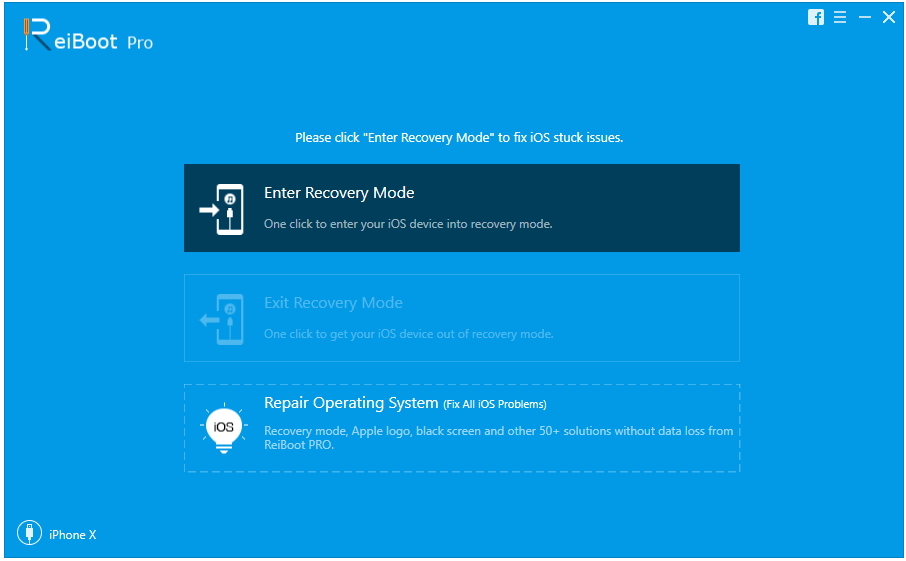


Część 3: Wskazówki, na które należy zwrócić uwagę przed aktualizacją
Przed przystąpieniem do procesu aktualizacji przygotuj urządzenie do aktualizacji. Po prostu sprawdź poniższe punkty:
- Sprawdź, czy urządzenie obsługuje aktualizację.
- Wyczyść iPhone'a i zwolnij trochę miejsca na aktualizację
- Zadbaj o swoje pliki multimedialne w urządzeniu, aby były bezpieczne podczas procesu aktualizacji
- Przed zaktualizowaniem iOS urządzenia, najpierw zaktualizuj wszystkie aplikacje do najnowszych wersji
- Najważniejsze, aby zrobić - wykonać kopię zapasową. Zaufaj mi, to jest ratowanie życia, jeśli coś pójdzie nie tak.
streszczenie
W powyższym artykule objęliśmy wszystkiemożliwe błędy, a także rozwiązania dotyczące aktualizacji iPhone'a. Mamy nadzieję, że jesteś zadowolony z dostarczonych informacji. Nie wahaj się wyrazić swojej opinii, komentując poniżej.


![[Problem rozwiązany] iTunes nie mógł wykonać kopii zapasowej iPhone'a](/images/itunes-tips/issue-solved-itunes-could-not-backup-iphone.jpg)

![[Problem naprawiony] Błąd iTunes 503 podczas próby uzyskania dostępu do Apple Music za pośrednictwem iTunes](/images/itunes-tips/issue-fixed-itunes-error-503-when-trying-to-access-apple-music-via-itunes.jpg)


![[Problem naprawiony] Wystąpiły błędy podczas instalacji iTunes w systemie Windows 10](/images/itunes-tips/issue-fixed-errors-occurred-during-itunes-installation-on-windows-10.jpg)

